实验作业2:PowerPoint制作(1)
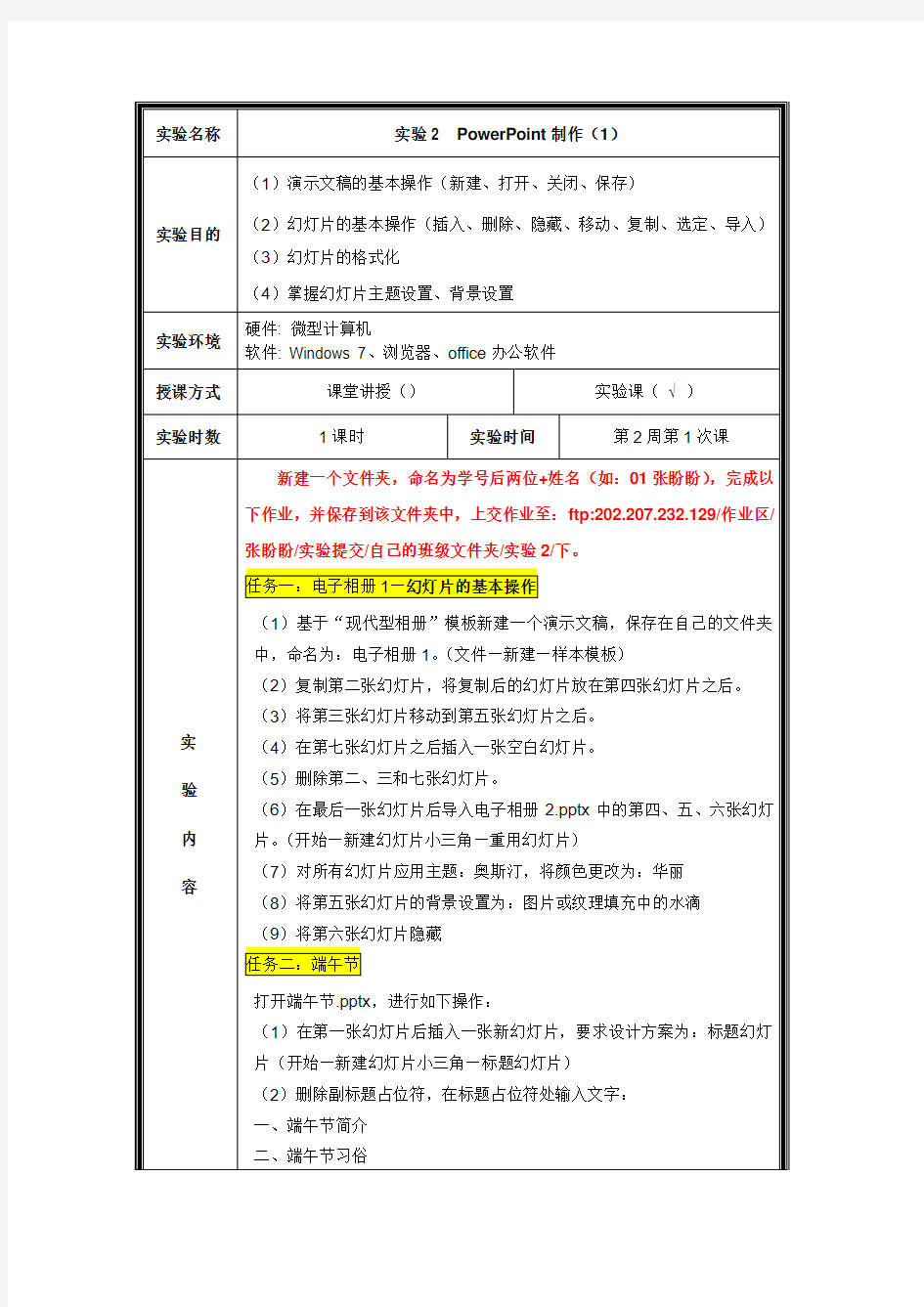

幻灯片制作制作试题
PowerPoint 幻灯片制作制作试题1 操作内容 运用模板与字体格式设置,幻灯片放映等功能建立PPT演示文稿。 操作要求 (1)幻灯片设计模板:选用Capsules模板 (2)按照下面给出的三个画面上的文字内容、字体、格式和自定义动画的要求, 制作三页PPT文稿。 ●第一张幻灯片板式为“标题幻灯片”,内容如(图一)所示; 标题框: 字体:西文为Arial、中文为宋体、54磅、深蓝色、加阴影; 格式:居中。 副标题框: 字体:楷体GB2312、18磅、绿色、加粗; 格式:主讲人居左、考生姓名换行居中、准考证号码换行居中。 (图一) ●第二张幻灯片板式为“标题和文本”,内容如(图二)所示; 标题框: 字体:中西文均为黑色、40磅、绿色、加粗; 格式:居左。 文本框内: 字体:带项目符号的为宋体、28磅、深蓝色、加粗; 无项目符号的为楷体GB 2321、24磅、蓝色、加粗; 格式:①项目符号采用模板设置的、深蓝色、大小75%、左对齐; ②无项目符号的文字首字缩进2个字符,左对齐; 动画效果:①带项目符号的设置为:开始单击时,逐条以“百叶窗、水平 方向”的效果依次进入、速度设置为“非常快”; ②无项目符号的设置为:开始单击时,以“飞入、自左侧方向”
的效果进入、速度设置为“快”; ●第三张幻灯片板式为“只有标题”,内容如(图三)所示; 标题框: 字体:隶书、96磅、加粗、绿色; 格式:文字居整个页面的中央。 (3)幻灯片保存方式:以“考生姓名+密码”为保存幻灯片。 PowerPoint 幻灯片制作制作试题2 操作内容 运用模板、字体格式及自定义动画等功能设置建立PPT演示文稿。操作要求
PPT模板应用修改大全
怎样将别人的幻灯片插入到自己的PPT中 怎样将别人的幻灯片插入到自己的PPT中: 我们在制作演示文档时,从别人的PPT里借鉴几页是常有的事,不过一页一页地复制比较麻烦,能不能直接把别人的幻灯片插入到自己的PPT里呢?? 用PowerPoint 2007打开要编辑的PPT文件;选择“开始→幻灯片→新建幻灯片”,在下拉列表中选择“重用幻灯片”;在编辑区右侧的“重用幻灯片”任务窗格中,点击“浏览”,选择“浏览文件”打开别人的PPT文件;如图所示,别人PPT文件中的所有幻灯片就显示在“重用幻灯片”任务窗格中了,在编辑区左侧的窗格中选择插入的位置,“重用幻灯
片”窗格选择需要的幻灯片,单击即可插入。 注意,要使插入进来的幻灯片保持原有的格式,必须选择“重用幻灯片”窗格下方的“保留原格式”复选框,这样,别人的幻灯片就“原汁原味”地插入进来了。 PPT模板应用修改大全 大家可能经常需要做一些PPT文档,但真正想把幻灯片做好并不是一件简单的事情。其实我们可以充分利用别人现成的PPT模板,在其基础上略做修改即可。还记得加厚老师对我们进行ppt培训的时候就强调——善用模板。模板的应用是很难把握的,所以我们在制作ppt的时候也尽量不用模板,尽管有些模板真的是非常精美。但是最近有老师询问关于模板的修改问题,有的时候为了节省时间,模板的应用还是非常方便的,但是有时候不大合适,就要进行小小的改动,在这里—— 首先、向大家介绍一个简单的找PPT模板的方法: 登陆“一搜”的主页(https://www.wendangku.net/doc/7a5336221.html,),直接输入你想要找的方案,如“市场推广”。然后点击“搜一搜”,打开的结果页面右侧会显示“按照格式筛选结果”功能栏,其中有专业文档、Word 、PPT 和PDF 四个选项。点击任何一个选项,“一搜”就会在搜索结果中按要求进行筛选。当然,我们要找的是PPT文档,点击“PPT”后,一搜会
PPT幻灯片制作技巧
一、ppt模板的使用技巧 1.页面大小的选择 打开「文件」→「页面设置」→选择「幻灯片大小」。默认设置是屏幕大小,可根据需要更改设置。 2.幻灯片的通用模板 大家可以通过搜索引擎可以找到许多通用模板,特别是Office XP系列。由于同一个模板可选择不同的配色方案(页面击鼠标右键→「幻灯片配色方案」),从而有了很多的选择。 3.自己制作模板 首先选择一个幻灯片模板,然后选择菜单「视图」→「母版」,一般有标题母板和文本母板二个式样,普通视图下不能更改的许多东西,在母板下就都可以编辑了。例如想要每一张幻灯片都有自己学校的校徽,直接插入母板即可。 4.回归简单的模板 模板太花哨,会影响到表达过程,让观众过多注意模板,从而忽略幻灯所要表达的实际内容。若选择一个从来没有用过的模板也有风险。如果对配色没有经验,计算机的色彩也未经过校正,电脑屏幕上的显示与投影仪屏幕上会有较大差别。特别是底色和文字色相近的配置,在光线很亮的地方效果就会很差。如果是答辩或学术汇报,推荐选择简洁明了的幻灯片,可以显示出严肃认真的学术气氛。 5.模板的基本要求 (1)尽量选择同一个底色的模板,至少要在文字或图片的地方保持同一颜色。以免文字颜色难以协调搭配。 (2)文字或图片颜色不能过于接近底色,要有一定对比度。同张幻灯片上的颜色尽量不要超过3种,不要在一个主题下显示多种颜色。 (3)整个幻灯的配色方式要一致。字号、字体、行间距保持一致,甚至插图位置、大小,均不应随意改变。 (4)文字、图表的「出现方式」的选择中可适当选用动画,但不可过多。显示同一幻灯片上不同内容的情况下,可考虑使用动画。 6.推荐模板 (1)白底:可选择黑字、红字和蓝字。若觉得不够丰富,可改局部的底色。
中小学教师多媒体课件制作考试题1
中小学教师多媒体课件制作考试题 一、单选题 1.若要在POWERPOINT中插入图片,下列说法错误的是(*) A.允许插入在其他图形程序中创建的图片 B.为了将某种格式的图片插入到幻灯片中,必须安装相应的图形过滤器 C.选择插入菜单中的"图片"命令,再选择"来自文件" D.在插入图片前,不能预览图片 2.在POWERPOINT中,不能对个别幻灯片内容进行编辑修改的视图方式是(B)A.大纲视图 B.幻灯片浏览视图 C.幻灯片视图 D.以上三项均不能 3.POWERPOINT演示文档的扩展名是(A) A..PPT B..PWT C..XLS D..DOC 4.在POWERPOINT中,对于已创建的多媒体演示文档可以用哪个命令转移到其他未安装POWERPOINT的机器上放映?(A) A.文件/打包 B.文件/发送 C.复制 D.幻灯片放映/设置幻灯片放映 5.POWERPOINT中,使字体加粗的快捷键是(C) A.[SHIFT]+[B] B.[ESC]+[B] C.[CTRL]+[B] D.[ALT]+[B] 6.在POWERPOINT中打开文件,下面的提法中正确的是(C) A.启动一次POWERPOINT,只能打开一个文件 B.最多能打开三个文件 C.能打开多个文件,但不能同时打开 D.能打开多个文件,可以同时打开 7.在POWERPOINT中,若需将幻灯片从打印机输出,可以用下列快捷键(C) A.[SHIFT]+[P] B.[SHIFT]+[L] C.[CTRL]+[P] D.[ALT]+[P] 8.若一幅图像在扫描时放反了方向,使图像头朝下了则应该(B) A.将扫描后图像在软件中垂直翻转一下 B.将扫描后图像在软件中旋转180度 C.重扫一遍 D.以上都不对 9.哪种格式不属于文本素材格式(C)
如何自己制作PPT模板 模板制作教程
如何自己制作PPT模板 模板制作教程 1.首先准备好要做成模版的图片,打开PowerPoint并新建一个空白的PPT文档。 2.视图→母版→幻灯片母版,进入母版编辑状态。 点击绘图工具栏上的“插入图片”按钮(或按“插入→图片→来自文件”),选中要做为模版的图片,确定。并调整图片大小,使之与母版大小一致。 3.在图片上点击鼠标右键,叠放次序→置于底层,使图片不能影响对母版排版的编辑。 4.现在我们已经制作好了我们需要的模版文档,退出母版视图后,接下来就是保存了。 文件→保存,打开“另存为”对话框,在“保存类型”中选择“演示文稿设计模版” 5.此时程序将打开默认的文件保存位置,不用更改它,在“文件名”中输入一个便于你自己记忆的名字,确定保存下来。 6.现在关闭此PPT文档。再新建一个空白文档你的“幻灯片设计”里 PPT 技巧大全 第一篇附PPT精美模板 ■从任务窗格中打开“幻灯片切换”,将换片方式小节中的“单击鼠标时”和“每隔”两个复选项全部去除,然后将这个设置应用于所有幻灯片,以后切换到下一张或上一张,只有通过键 盘上的方向键才能进行操作。至于另外一个问题,解决的办法也很简单,从“工具”菜单下打 开“选项→视图”窗口,取消“幻灯片放映”小节上的“右键单击快捷菜单”复选框即可。 ■在PPT演示文稿内复制幻灯片 要复制演示文稿中的幻灯片,请先在普通视图的“大纲”或“幻灯片”选项中,选择
要复制的幻片。如果希望按顺序选取多张幻灯片,请在单击时按Shift键;若不按顺序选取幻灯片,请 在单击时按Ctrl键。然后在“插入”菜单上,单击“幻灯片副本”,或者直接按下“Ctrl+shift+D”组合键,则选中的幻灯片将直接以插入方式复制到选定的幻灯片之后。 ■Powerpoint自动黑屏 在用Powerpoint展示课件的时候,有时需要学生自己看书讨论,这时为了避免屏幕上的图片 影响学生的学习注意力可以按一下“B”键,此时屏幕黑屏。学生自学完成后再接一下“B”键即可恢复正常。按“W”键也会产生类似的效果。 ■将幻灯片发送到word文档 1、在Powerpoint中打开演示文稿,然后在“文件”菜单上,指向“发送”,再单击“Microsoft Word”。 2、在“将幻灯片添加到Microsoft word文档”之下,如果要将幻灯片嵌入word文档,请单击“粘贴”;如果要将幻灯片链接到word文档,请单击“粘贴链接”。如果链接文件,那么在 Powerpoint中编辑这些文件时,它们也会在word文档中更新。 3、单击“确定”按钮。此时,系统将新建一个word文档,并将演示文稿复制到该文档中。如 果word未启动,则系统会自动启动word。 ■让幻灯片自动播放 要让powerpoint的幻灯片自动播放,只需要在播放时右键点击这个文稿,然后在弹出的菜单 中执行“显示”命令即可,或者在打开文稿前将该文件的扩展名从PPT改为PPS 后再双击它即可。这样一来就避免了每次都要先打开这个文件才能进行播放所带来的不便和繁琐。 ■增加PPT的“后悔药” 在使用powerpoint编辑演示文稿时,如果操作错误,那么只要单击工具栏中的“撤消”按钮,
怎么做ppt模板
怎么做ppt模板? 一、模板的使用 1、把自己制作好的演示文稿保存为模板 如果我们经常需要制作风格、版式相似的演示文稿,我们就可以先制作好其中一 份演示文稿,然后将其保存为模板,以后直接调用修改就行了。 ①制作好演示文稿后,执行“文件→另存为”命令,打开“另存为”对话框(如图A)。 ②按下端“保存类型”右侧的下拉按钮,在随后出现的下拉列表中,选择“演示文稿 设计模板(*.pot)”选项。 ③为模板取名(如“常用演示.pot”),然后按下“保存”按钮即可(参见图A)。 [小技巧]以后遇到要重装系统时,进入“系统盘:\Documents and Settings\Administrator\Application Data\Microsoft\Templates”文件夹,将保存的 模板文件(“常用演示.pot”)复制到另外地方,系统重装后,再复制到上述文件 夹中,即可直接使用保存的模板。 [注意] ①上述操作是在windows xp系统下,其他系统请仿照操作。 ②“Application Data”文件夹是隐藏属性的,需要将其显示出来,才能对其进行操 作。 2、模板的调用 ①启动PowerPoint2002,执行“文件→新建”命令,展开“新建演示文稿”任务窗格 (如图B)。 ②单击其中的“通用模板”选项,打开“模板”对话框(如图C),选中需要的模板, 单击确定按钮。 ③根据制作的演示的需要,对模板中相应的幻灯片进行修改设置后,保存一下, 即可快速制作出与模板风格相似的演示文稿。 [注意]如果在“模板”对话框中,切换到“设计模板”或“演示文稿”标签下,可以选用 系统自带的模板来设计制作演示文稿。 二、母版的使用
多媒体PPT幻灯片(制作课件)必备技巧
最近朋友问3D效果的PPT怎么制作,其实不能说制作,只是通过PowerPlugs Transitions(中文名叫Powerplugs 幻灯片3D动画切换)软件实现PPT片的立体播放,有效解决Powerpoint 本身自带的切换方式单调的不足,可以较好地增强商业展示效果。 安装好PowerPlugs后,程序会自动在PowerPoint中安装相应插件,并会在PowerPoint工具栏中增加三个快捷按钮,通过它们就可以给幻灯片来增加3D切换特效了。 首先按照正常步骤编辑好一篇幻灯片文档,接着点击工具栏中的“Add 3D Transition”按钮,在“Style”下拉列表中选择各种切换效果,可以通过上部的“Effect”区域进行预览,在这种所见即所得工作方式下能便利地为每张幻灯片定义不同风格的转场特效。另外,还有一些人性化选项,比如设定转场效果切换的速度、是否采用背景音乐、由鼠标点击切换下一张还是延迟一定时间之后自动切换等。 如果需要对一篇页数很多的幻灯片文档定义转场效果,可以直接在“Style”下拉列表中选择“Random Transition”,这样可以由程序随机分配转场特效。 完成上述设置操作之后,点击“V iew Show with 3D”按钮可以预览整个幻灯片的转场效果,满意后再点击“Pack 3D Effects”按钮把各种特效整合到幻灯片文档中,这样即使在没有安装PowerPlugs的计算机中也能欣赏到各种3D特效了。 有几点还要注意的地方,1、每次播放时,都要先点击“View Show with 3D”按钮,才能在放映中展现出你所设置的3D效果。2、,要先点击“Pack 3D Effects”按钮打包,保存在你的文件夹中,才可在没有安装PowerPlugs的电脑中放映,放映时打开你保存的文件夹,点击文件中的PowerPlugs Player(播放器),在弹出的对话框中,打开你所要放映的幻灯片,一切搞定。你就可以欣赏精美的3D效果了. 个人以为,对以图片图形为主的商业展示,特别是在大型展厅等场所,Powerplugs确实可以起到很好渲染氛围,增强展示效果。 下载PowerPlugs试用版:https://www.wendangku.net/doc/7a5336221.html,/soft/12385.html 改变PowerPoint超级链接颜色 在菜单栏下的“格式”菜单中或在右键快捷菜单中选择“幻灯片配色方案”命令,弹出“配色方案”对话窗,在“自定义”选项卡中,双击“强调文字和超级链接”左侧的颜色块,在“强调文字和超级链接颜色”对话框中选择适合的颜色;同样双击“强调文字和尾随超级链接”的颜色即可修改已访问超级链接的颜色。设置完毕后,单击“应用”就可以了。这时当你执行超级链接时就会变成所设置的颜色了,而且在不同的计算机上演示效果都是一样的。 提示:配色方案是指在没有经过特别设置的情况下,自动为幻灯片中的标题、文字、图表、背景等项目指定的一组颜色配置,它由八种颜色组成。 PowerPoint to Flash 为了避免因为电脑上未安装PowerPoint而无法播放PPT课件的情况,我们往往将制作好的PowerPoint课件进行打包。但是,打包后的课件体积一般较大。对于自己呕心历血、精心设计的PowerPoint作品在展示过程中,你既不希望别人随意窃取自己的“创意”,也不希望自己的作品必须在PowerPoint环境中才能打开。PowerPoint to Flash软件将PPT文件转换为PDF或FLASH文件格式,这样不仅可以大大缩小课件的体积,而且使课件的播放也变得更加容易了,很好地保护作品的版权,同时又能让作品脱离PowerPoint进行展示了。 同时,它的操作是如此的傻瓜化:首先点击[Add]按钮,选择需要被转换的PPT课件,被选中的PPT课件会出现在右侧的“List of Files”列表中。点击[Options]按钮,就能在各选项卡中设置格式转换时的参数,在“General(常规)”选项卡中,如果选中“Include a blank slide at the end”,会在生成的SWF课件最末一张幻灯片后插入一张黑色页面,页面上会提示“End of slide show”(课件播放已结束)。假如不想让该SWF课件支持打印功能,那么只要选中“Disable
如何做高水平ppt
做演讲的童鞋有福了,教你如何设计一份令人惊艳的PPT,绝对获益匪浅...【Written by Joshua Johnson】来源:冯华刚的日志 在它冒出来的日子里,PPT制造出来的糟糕设计比历史上任何其他数字工具都要多,可能只有微软的paint是个例外。 在本文我们将用10个超级技巧来解决糟糕的演示设计肆虐横行的问题,让你可以设计出更好看、更专业的演示。此间你会看到Note & Point上的一些出色的幻灯片设计,还有一些就是你们自己的作品。让我们开始吧! 不是设计师? 这个网站的大部分内容主要针对专业设计师和开发人员,或者是起码对涉足这一领域感兴趣的人。不过本文是写给做过PPT的人的。无论你是学生、领导,还是自助团体,或者是薪水达6位数的企业高管,不管你喜欢与否,从你打开Powerpoint或Keynote的那一刻起,你就成为了一名设计师。 你已经选择了一个可视化的沟通工具,因此你应当花点时间了解可视化沟通的一二件事。其主要原因之一,尤其对于那些身处商业世界的人来说,是你的同事会下意识地根据你PPT的视觉吸引力来对你本人做出判断。 如何培养出色的演示设计技巧?如果你还没得到建议的话,学学下面的十项技巧看看。等着瞧,如果你的同事注意到你的幻灯片开始变好,他们很可能会开始请你帮帮他们改进一下自己的片子! #1 不要用内置样式
为了说明这一点,我打开Powerpoint,随手抓起一个实际的缺省样式然后随便在上面写点文字。这个流程跟无数PPT设计师的工作流程几乎完全一致,其结果就是我读书和工作时看过无数遍的一个典型的幻灯片。 (图中文字:最伟大的幻灯片是不是很震撼!?) 这就是一个设计秘密,这个片子太恶心了;跟你在Powerpoint里面发现的许多缺省样式一样的恶心。诚然,近些年来他们的货色已经有了明显的改善,而Keynote(苹果的演示工具)还有一些不错的模板,但是,你不该把这些视为核心手段,只能在时间紧迫万不得已时才用它们。 此处的关键点是定制发出的声音更有力。你的同事了解也使用那些Powerpoint 的模板,如果你不在幻灯片的美感上下点功夫,你的同事马上就能觉察出来。 我知道,让非设计人员抛开模板似乎有些激进,但是你可以的!只要你开始动手前把本文的其他技巧也读完。否则的话其结果可能会比微软的设计师做出来的东西还要糟糕。 #2 使用有质量的照片 照片是独自就能令你的演示出彩的最佳手段之一。它同时也是孤身就能把你的演示搞砸的最佳手段之一。“白色背景下的商业人士”看起来不错,但有点夸张了,显得有点呆板老套。 还有,在白色背景下光溜溜地放一张照片并不意味着它就是好照片。不要为了放照片而把难看和不合适的照片放上去。记住,没有照片好过糟糕照片。
POWERPOINT操作试题
POWERPOINT操作试题 1、请在打开的演示文稿中新建张幻灯片,选择版式为“标题幻灯片”,并利用格式菜单下的应用设计模板将Blend型模板应用于整个演示文稿,用来介绍永华科技公司的员工情况。 2、主标题为“永华科技”,字体“宋体”,字号“70磅”,字形为“加粗” 3、设置副标题为:“公司简介”。字体:“黑体”,字号:60磅,字形:“斜体”。 字形:“加粗斜体”并居中 5、在添加文本处添加以下内容:“公司共有员工12人,其中博士10人,硕士2人”。 6、在插入剪帖画处添加任意一幅图片的高度为“9.1(厘米),宽度为:10.8(厘米)”。 请在打开的演示文稿中新建一幻灯片,选择版式为:“空白”,并完成以下操作 1、设置幻灯片的高度为“20厘米,宽度为25厘米” 2、在新建文稿中插入任意一幅图片,调整适当大小,然后插入任意样式的艺术字,艺术字内容为“休息一下”。 3、插入一版式为“空白”的幻灯片,将你插入到第一页中的图片拷贝到第二页,并将图片的高度设置为“11.07厘米,宽度设置为10厘米。 4、插入一水平文本框,输入内容为“现在开始计时”。字号:48,字形:“加粗,斜体,下划线,对齐方式:居中对齐 5、再插入一垂直文本框,在其中输入“我们可以休息到十二点钟”,并调整到适当位置。 6、把两张幻灯片的背景设为:“水滴纹理” POWERPOINT操作试题三 制作一张幻灯片,要求如下: 版式为标题和图示或组织结构图;输入标题:组织结构,加粗;输入组织结构图:设置董事会图框设置阴影效果,橄榄绿,深色25%;总裁图框设置为深蓝,文字2,深色50%;其余图框设置为橙色。 制作如图所示的公章
Powerpoint试题附答案
演示文稿Powerpoint 一、判断题: 1.Powerpoint是种能够进行文字处理软件。() 2.Powerpoint是种能够进行表格处理软件。() 3.Powerpoint是不能制作幻灯片。() 4.Powerpoint与其他OFFICE应用软件的用户界面是不一样的。() 5.Powerpoint界面由标题栏、菜单栏、工具栏、状态栏、工作区组成。() 6.Powerpoint的标题栏提供窗口所有菜单控制。() 7.Powerpoint的菜单栏提供一些常用菜单命令的快速选取方式。() 8.Powerpoint的工具栏提供一些常用菜单命令的快速选取方式。() 9.Powerpoint的状态栏用来显示当前演示文档的部分属性或状态。() 1 0."Powerpoint的工作区用来显示当前演示文档内容。() 1 1."Powerpoint有普通视图、幻灯片视图、大纲视图、幻灯片浏览视图、幻灯片放映等5种视图方式。() 1 2."Powerpoint的退出可以单击窗口右上角“关闭”按钮。() 1 3."在Powerpoint中制作的演示文稿通常保存在一个文件里,这文件称为“演示文稿”。()
14."演示文稿中的每一页称为“幻灯片”。() 1 5."幻灯片由插入文字、图表、组织结构图等所有可以插入的对象组成。() 1 6."Powerpoint提供2种模块: 设计模块和内容模块。() 1 7."演示文稿的创建有2种方法。() 1 8."演示文稿的创建中不能使用模块创建。() 1 9."幻灯片的插入、删除、与复制与word的不一样。() 2 0."幻灯片版面设计更改应选择幻灯片版式。() 2 1."幻灯片色彩更改应选择背景颜色。() 2 2."Powerpoint的一大特点是可以使演示文稿的所有幻灯片具有一致的外观。() 23."幻灯片布局中提供了28种参考布局“自动版式”供用户选择。() 2
ppt模板制作用什么软件
竭诚为您提供优质文档/双击可除ppt模板制作用什么软件 篇一:自己制作ppt模板 如何制作ppt模板知识天地 自制ppt模板 1.首先准备好要做成模版的图片,打开powerpoint并新建一个空白的ppt文档。 2.视图→母版→幻灯片母版,进入母版编辑状态。 点击绘图工具栏上的“插入图片”按钮(或按“插入→图片→来自文件”),选中要做为模版的图片,确定。并调整图片大小,使之与母版大小一致。 3.在图片上点击鼠标右键,叠放次序→置于底层,使图片不能影响对母版排版的编辑。 4.现在我们已经制作好了我们需要的模版文档,退出母版视图后,接下来就是保存了。 文件→保存,打开“另存为”对话框,在“保存类型”中选择“演示文稿设计模版” 5.此时程序将打开默认的文件保存位置,不用更改它,在“文件名”中输入一个便于你自己记忆的名字,确定保存
下来。 6.现在关闭此ppt文档。再新建一个空白文档你的“幻灯片设计”里 ppt技巧大全 第一篇附ppt精美模板 ■从任务窗格中打开“幻灯片切换”,将换片方式小节 中的“单击鼠标时”和“每隔”两个复选项全部去除,然后将这个设置应用于所有幻灯片,以后切换到下一张或上一张,只有通过键 盘上的方向键才能进行操作。至于另外一个问题,解决的办法也很简单,从“工具”菜单下打 开“选项→视图”窗口,取消“幻灯片放映”小节上的“右键单击快捷菜单”复选框即可。 ■在ppt演示文稿内复制幻灯片 要复制演示文稿中的幻灯片,请先在普通视图的“大纲”或“幻灯片”选项中,选择要复制的幻片。如果希望按顺序选取多张幻灯片,请在单击时按shift键;若不按顺序选取幻灯片,请 在单击时按ctrl键。然后在“插入”菜单上,单击“幻灯片副本”,或者直接按下“ctrl+shift+d”组合键,则选 中的幻灯片将直接以插入方式复制到选定的幻灯片之后。 ■powerpoint自动黑屏
PPT课件制作试题
一、 请按以下要求对ppt文档进行操作: 1、将标题“古诗二首”字体:隶书,颜色:红色,字号:60,副标题:“第一篇:静夜思”字体:宋体,颜色:蓝色,字号:44。 2、设置标题动画效果:向内溶解,设置副标题动画效果:出现。 3、添加新幻灯片2,选取自动版式“空白版式”,在左上角插入一个自选图形“新月形”,设置填充颜色为黄色。 4、右侧插入一个竖排文本框,在文本框中输入古诗“静夜思”要求盒状效果。 5、插入新幻灯片3 ,版式“比较”,左侧为创作背景,以打字出现动画出;右侧为图片,以“形状”动画出现。 二、 请按以下要求对ppt文档进行操作: 2、在第一张幻灯片的标题处输入文字“人物简介”,副标题输入文字“2012年9月”;
3、插入第二张幻灯片的版式为“仅标题”。标题文本为:经典形象;下面插入图片,剪裁图片为云状,动画为轮子。 4、插入第三张幻灯片,版式标题和竖排文字,文字键入资料内容。 5、将第一张幻灯片的切换方式设为为“间隔2秒”; 6、将第二,三张幻灯片的切换速度为“中速”; 7、各页幻灯片分别以擦除、形状和时钟切换 【素材】 资料: 常胜将军赵云(?-229),三国常山真定(今河北正定南)人,字子龙。初从公孙瓒,后归刘备。曹操取荆州,刘备败于当阳长阪,他力战救护甘夫人和刘备之子刘禅。刘备得益州,任为翊军将军,从攻汉中。建兴六年(公元228年),从诸葛亮攻关中,分兵拒曹真主力,以众寡不敌,次年卒。他曾以数十骑拒曹操大军,被刘备誉为“一身都是胆” ——《大辞海》中国古代史卷。诸葛亮五出祁山时,去世。一生未遇敌手,只能死在病榻上。 三、 1、新建一个演示文稿,名字为“快乐的学习生活” 2、第一张幻灯片为“标题幻灯片”,此幻片中输入正标题为“快乐的学习生活”,副标题为“你的姓名”。 3、插入一张“项目清单”幻灯片,标题为“目录”,内容为“努力学习、积极进取、锻炼身体、丰富业余生活、考试成绩” 4、插入一张“文本与剪贴画”幻灯片,标题为“努力学习”,文本内容自己输入相关内容,剪贴画自行插入与之相关的内容。 5、插入一张“文本与图表”幻灯片,标题为“积极进取”,文本内容自己输入相关内容,图表自行制作,要求合理。 6、插入一张“只有标题”幻灯片,标题为“丰富业余生活”,插入相应的三幅图片来展示此幻灯片含意。 7、插入一张“表格”幻灯片,标题为“考试成绩”,表格自行设计。 8、此演示文稿自行应用一种设计模板。 9、第二张幻灯片文本内容动作设计为“出现” 10、第三张幻灯片的剪贴画动作设计为“从右侧缓慢移入” 11、第四张幻灯片的图表动作设计为“中部向上下展开” 12、第五张幻灯片的三幅图片动作设计为“垂直百叶窗”,动作先后设计合理。第六张幻灯片的表格自选设计一个动作。
如何制作一个精美的PPT课件
如何制作一个精美的PPT课件 怎样做一份兼具创意、酷炫、精致和内容丰富的PPT课件?这对于没学过艺术设计,只会使用PowerPoint软件基本功能的教师来说是个大难题。 大多数老师的经历是,费了半天劲好不容易做了一个PPT出来,演示的过程却是面对着一群打瞌睡的听众念完了自己的屏幕文稿,请问这还是PPT吗? 为什么你的PPT让人昏昏欲睡? 你是不是觉得,把手头所有的资料分门别类地堆到PPT上去就万事大吉了?一份没有重点,也给不了观众兴奋点的PPT当然没法让人提起兴趣。 观众是谁?他们能理解的顺序是什么?这两个问题的答案决定着你这份PPT的逻辑,也是整个PPT的大逻辑。接下来,考虑每一个版块,甚至是每一页的小逻辑。要特别注意的是,PPT本身的演绎方式是直线型的,假如内容及逻辑层次较多,那就在每个版块的最后及时总结一下,以免观众困惑。 为什么他们都不愿意多看我的PPT?
你几乎花了个通宵的时间,熬红了眼睛做了份自认还算满意的PPT。但是等到正式播放的时候,你却发现,下面的观众只是在开始瞄了两眼,之后就在下面玩起了手机。感受到挫折感的同时,你应该检讨一下你的PPT是否在设计上出了问题。 图文比例要恰当 作为一个视觉系的东西,PPT是否美观,很大程度上取决于每一页上图片和文字的比例,这在设计上有一个专业名词,叫做图版率。没有图只有文字的PPT 版式图版率就是0%,而只有图没有文字的PPT版式图版率就为100%。图版率在50%左右,观众的好感度会急剧上升。但超过90%的话,受众好感度反而会降低。 PPT选择用什么图也很重要。一般来说,插图的视觉冲击力要强于照片,但也显得更随意。所以需要亲和力,营造活泼气氛的时候,插图比照片的效果要好。但是如果要表达严肃、专业的感觉,照片会更有优势。 好的PPT是什么样的? 苹果发布会可以被看做是一次“完美PPT”的展示。但大多数人不像乔布斯
powerpoint试题答案
科目: OFFICE办公自动化类型: 单选答案: c 插图: 分数: 2 题号: 499 题目: PowerPoint中,下列关于版式说法错误的是: A:版式就是各幻灯片中预设的文本及图形等元素的位置关系 B:提供幻灯片元素的占位符 C:版式一经设定,并置入相应内容后,就不可以再更改 D:每张幻灯片可以使用不同的版式 科目: OFFICE办公自动化类型: 单选答案: d 插图: 分数: 2 题号: 502 题目:关于PowerPoint的幻灯片说法错误的是: A:在计算机屏幕上放映 B:在投影仪上放映 C:打印成幻灯片使用 D:不可以导入Word 科目: OFFICE办公自动化类型: 单选答案: d 插图: 分数: 2 题号: 501 题目:在 PowerPoint2003中,仅放映部分连续的幻灯片,方法不正确的是: A:将不放映的幻灯片隐藏 B:将要放映的幻灯片设为”自定义放映” C:从”幻灯片放映”>”设置放映方式”对话框中指定页码范围 D:“幻灯片放映”>”自定义动画” 科目: OFFICE办公自动化类型: 单选答案: b 插图: 分数: 2 题号: 504 题目:设置幻灯片的动画效果,应在哪一菜单中进行: A:格式 B:幻灯片放映 C:工具 D:文件 科目: OFFICE办公自动化类型: 单选答案: d 插图: 分数: 2 题号: 507 题目:对PowerPoint的以下阐述中,错误的是: A:具有打印预览功能
B:具有文档恢复功能 C:具有应用程序错误报告功能 D:文档加密密码不分大小写 科目: OFFICE办公自动化类型: 单选答案: a 插图: 分数: 2 题号: 509 题目:哪种方法可以在播放幻灯片的时候将鼠标变为画笔: A:可以通过快捷键CTRL+P来切换 B:可以通过快捷键CTRL+A来切换 C:可以单击右键,在“屏幕”子菜单选择 D:只能通过右键单击,通过“画笔选项”子菜单选择 科目: OFFICE办公自动化类型: 单选答案: a 插图: 分数: 2 题号: 512 题目:如果一组幻灯片中的几张暂时不想让观众看见,最好使用什么方法: A:隐藏这些幻灯片 B:删除这些幻灯片 C:新建一组不含这些幻灯处的演示文稿 D:自定义放映方式时,取消这些幻灯片 科目: OFFICE办公自动化类型: 单选答案: a 插图: 分数: 2 题号: 514 题目:以下最快捷的复制当前幻灯片的方法是: A:选中幻灯片,“插入”→“幻灯片副本” B:选中幻灯片,剪切 C:选中幻灯片,复制 D:选中幻灯片,粘贴 科目: OFFICE办公自动化类型: 单选答案: a 插图: 分数: 2 题号: 520 题目: PowerPoint2003文档的扩展名是_____ 。 A: .ppt B: .pot C: .ppz D: .pps 科目: OFFICE办公自动化类型: 单选答案: c 插图: 分数: 2 题号: 537
ppt母版制作和使用
母版的使用 所谓“母版”就是一种特殊的幻灯片,她包含了幻灯片文本和页脚(如日期、时间和幻灯片编号)等占位符,这些占位符,控制了幻灯片的字体、字号、颜色(包括背景色)、阴影和项目符号样式等版式要素。 母版通常包括幻灯片母版、标题母版、讲义母版、备注母版四种形式。下面,我们就来看看“幻灯片母版”和“标题母版”两个主要母版的建立和使用。 1、建立幻灯片母版 幻灯片母版通常用来统一整个演示文稿的幻灯片格式,一旦修改了幻灯片母版,则所有采用这一母版建立的幻灯片格式也随之发生改变,快速统一演示文稿的格式等要素。 ①启动Powerpoint2002,新建或打开一个演示文稿。 ②执行“视图→母版→幻灯片母版”命令,进入“幻灯片母版视图”状态,此时“幻灯片母版视图”工具条也随之被展开(如图D)。 ③右击“单击此处编辑母版标题样式”字符,在随后弹出的快捷菜单中,选“字体”选项,打开“字体”对话框(如图E)。设置好相应的选项后“确定”返回。
④然后分别右击“单击此处编辑母版文本样式”及下面的“第二级、第三级……”字符,仿照上面第③步的操作设置好相关格式。 ⑤分别选中“单击此处编辑母版文本样式”、“第二级、第三级……”等字符,执行“格式→项目符号和编号”命令,打开“项目符号和编号”对话框,设置一种项目符号样式后,确定退出,即可为相应的内容设置不同的项目符号样式。 ⑥执行“视图→页眉和页脚”命令,打开“页眉和页脚”对话框(如图F),切换到“幻灯片”标签下,即可对日期区、页脚区、数字区进行格式化设置。 ⑦执行“插入→图片→来自文件”命令,打开“插入图片”对话框,定位到事先准备好的图片所在的文件夹中,选中该图片将其插入到母版中,并定位到合适的位置上。 ⑧全部修改完成后后,单击“幻灯片母版视图”工具条上的“重命名模板”按钮,打开“重命名模板”对话框(如图G),输入一个名称(如“演示母版”)后,单击“重命名”按钮返回。
ppt制作技巧,让你的PPT简洁美观起来
PPT制作技巧: 1.内容:多使用图形少用术语 大标题 44 点粗体 标题一 32点粗体 标题二 28点粗体 标题三 24点粗体 如果有必要请多以图形表达你的思想。因为图形更容易让人理解,同时也让听众印象深刻。当然图形也会帮助演讲者更好的进行阐述。但是同样你必须注意图形上标注字体的大小。 所有人看到图表,第一眼就是找最低的和最高的,然后找跟自己相关的。把这三个东西标 出来,人家会觉得很省事。别写那么多字,没人看,除非你打算照着念。要想办法让人 知道你的PPT还有多少,或者告诉人家你要说的条理和结构。这非常重要,对自己好也对 观众好。不要用超过3种的动画效果,包括幻灯片切换。好的PPT不是靠效果堆砌出来的,朴素一点比花哨的更受欢迎。多用口语,放在一些类似tips的地方,效果往往加倍。 2. 花样:正式场合不使用任何PPT动作非要使用最多不超过三种。 PPT的流程: 1.最开始什么都不要想,不要去查资料,也不要接触电脑,而是用笔在纸上写出提纲,当然,能简单的划出逻辑结构图最好了,越细越好; 2.打开PPT,不要用任何模板,将你的提纲按一个标题一页整出来.(过去我就总是追求完美,首先搞摸板,花掉半个多小时,做的过程中不满意又修改,做完后又修改,甚至最后完全推翻----伤神费力耗时!!) 3.有了整篇结构性的PPT(底版/内容都是空白的,只是每页有一个标题而已)、就可以开始 去查资料了、将适合标题表达的内容写出来或从网上拷贝进来、稍微修整一下文字、每页 的内容做成带“项目编号”的要点.当然在查阅资料的过程中,可能会发现新的资料,非常有用,却不在你的提纲范围中,则可以进行调整,在合适的位置增加新的页面; 4.看看PPT中的内容哪些是可以做成图的,如其中中带有数字、流程、因果关系、障碍、 趋势、时间、并列、顺序等等内容的,全都考虑用图画的方式来表现。如果有时候内容过 多或实在是用图无法表现的时候,就用“表格”来表现。实在实在是不行了,才用文字说明。所以,最好的表现顺序是:图--表--字。这个过程中图是否漂亮不要在意,“糙”点 没关系,关键是你用的图是否准确。 5.选用合适的母版,根据你的PPT呈现出的情绪选用不同的色彩搭配,如果觉得office自带的母版不合适,自己在母版视图中进行调整,自己加背景图、Logo、装饰图等。 6.在母版视图中调整标题、文字的大小和自体,以及合适的位置。 7.根据母版的色调,将图进行美化,调整颜色、阴影、立体、线条,美化表格、突出文字等。注意在此过程中,把握整个PPT的颜色不要超过3个色系!否则你的PPT就显得特别 乱而且“土”! 8.美化页面,看看哪里应该放个装饰图,图片可以从网上找,建议用GOOGLE的图片搜索(用英文最好),装饰图的使用原则是“符合当页主题,大小、颜色不能喧宾夺主!” 9.最后在放映状态下,自己通读一遍,哪里不合适或不满意就调整一下,修改错别字! 10.你以为这就完了吗??没有!注意错别字!
2007 ppt 考试题
2007PPT试题 一、单选题 1.Powerpoint2007运行于哪种环境下:( D ) A.UNIX B.DOS C.Macintosh D.Windows 2.绘制图形时按( )键图形为正方形(A) A.Shift B. CTRL C .Delete D .Alt 3. PowerPoint2007演示文稿的扩展名为( C ) A.ppt B. pps C. pptx D. htm 4.选择不连续的多张幻灯片,借助( B )键。 A.Shift B.ctrl C. Tab D. ALT 5. 幻灯片幻灯顺序制定时,借助( B )键。 A.Shift B.ctrl C. Tab D. ALT 6. POWERPOINT中,选一个自选图形,打开“格式”对话框,不能改变图形的( D ) A.旋转角度 B.大小尺寸 C.内部颜色 D.形状 7.Powerpoint2007中,执行了插入新幻灯片的操作,被插入的幻灯片将出现在( B ) A.当前幻灯片之前 B.当前幻灯片之后 C.最前 D.最后
8. Powerpoint2007中没有的对齐方式是( D ) A.两端对齐 B.分散对齐 C.右对齐 D.向上对齐 9.下列哪一项不能在绘制的形状上添加文本,( C ),然后键入文本。 A.在形状上单击鼠标右键,选择“编辑文字”命令 B.使用“插入”选项卡中的“文本框”命令 C.只要在该形状上单击一下鼠标左键 D.单击该形状,然后按回车键 10.PowerPoint 提供了多种( B ),它包含了相应的配色方案、母版和字体样式等,可供用户快速生成风格统一的演示文稿。 A.版式 B.模板 C.母版 D.幻灯片 11.演示文稿中的每一张演示的单页称为( D ),它是演示文稿的核心。 A.版式 B.模板 C.母版 D.幻灯片 12.PowerPoint2007的视图包括( B) A.普通视图、大纲视图、幻灯片浏览视图、讲义视图 B.普通视图、大纲视图、幻灯片视图、幻灯片浏览视图、幻灯片放映 D.普通视图、大纲视图、幻灯片视图、幻灯片浏览视图、备注页
如何利用PPT制作试卷的方法
试卷的制作 作为教师,我们经常使用PowerPoint做课件进行教学,而要对学生进行测验和考试又要打字排版印试卷,考完试还要改卷,要做的功夫很多,其实,在PowerPoint中使用VBA制作简易的电子考卷并不难。下面我们就在PowerPoint中制作电子考卷。 第一步:新建一个PowerPoint文档,命名为“考卷”保存;选择一个空白版式幻灯片,在菜单项“视图\工具栏\Visual BASIC”调用Visual BASIC工具栏,并在这个工具栏中调出“控件工具箱”,使用“控件工具箱”中的工具“命令按钮”制作“姓名输入”按钮,即用鼠标点选“控件工具箱”中的“命令按钮”,并在空白幻灯片上拖出一个“CommandButton1”,点鼠标右键在“CommandButton1”的属性框中把它的Caption(标题)属性改为“姓名输入”;在这个按钮的下方用插入文本框输入第1题题目;再点选“控件工具箱”中的“选项按钮”制作选择答案A,复制\粘贴这个选项按钮三次得到四个选项按钮,分别它们的属性框中修改各个按钮的Caption属性,得到B、C和D答案选项,并在下方加入一个动作按钮,为的是链接到下一题。 第二步:为了能记录考生做各个题目的答案和统计其得分,要定义公用变量和数组,双击“输入姓名”按钮进入VBA代码编写窗口,选择菜单项“插入\模块”,在模块编辑窗口输入代码:
public xm as string public aw(50) as string public sm(50) as integer 其中xm变量用于记录考生姓名,数组aw(50)用于记录考生各题所选择的答案,sm(50)数组用于记录各个答案的得分。这里设置的数组上界是50,如果题目更多,可加大这个上界。 用InputBox()函数记录考生输入的姓名,输入代码: Private Sub CommandButton1_Click() xm = InputBox("输入考生姓名...") End Sub 第三步:为每题目的各个答案输入记录答案和得分代码,双击答案A选项按钮,输入代码。 其中aw(1)用于记录第1题答案,sm(1)用于记录第1题得分,答案B 中的sm(1)=2表示它是正确答案,选择这个答案得2分,其它答案得0分。到这里,试卷的考生姓名输入和第一题就做好了,接着插入一张空白幻灯片做第二题,除了不用“姓名输入”按钮外,其它的制作过程与第一张类似,只要改变题目内容,答案记录用aw(2),得分记录用sm(2)即可,依此类推,其它各题幻灯片类似制作。
使用PPT制作PPT模板及应用
使用PPT2010制作PPT模板并使用 1 点击幻灯片母版视图 新建PPT文件,点击【视图】选择【幻灯片母版视图】,见下图1。 图1. 点击幻灯片母版视图 1.1 进入幻灯片母版视图 如下图 2 所示。其中红线框内的是母版。 图2. 进入母版视图
备注:在此母版内做的更改,将应用在每一个版式中。 1.2 添加背景图 点击【背景样式】,选择【背景格式】,如下图3 所示 图3. 点击背景格式 1.3 选择背景图片 在右侧设置背景格式中选择【图片或文理填充】,在下方【插入图片】处点击【文件】标题选择要做为背景的图片,选择好图片后,将透明度设置为80%(可以根据自己需要自由设置),如下图4 所示。
图4. 设置背景图片 1.4 添加logo 将作为Logo 的图片直接复制到母版上,或者使用插入图片的方式添加到母版上即可。 图5. 设置logo 目前已经完成了母版模板的制作,下面将开始进行子版的模板的制作。
2 制作标题幻灯片模板 标题幻灯片是一个PPT展示出来的第一页,好的标题页可以做到先声夺人,让人具有耳目一新。 2.1 添加前景图 在母版中我们添加了背景图,现在我们在标题页中可以在母版的 背景图基础上,添加前景图。麻椒大叔在这里只介绍添加的方法,创 意部分就留给小伙伴自由发挥了。 点击【插入】-【图片】,选择要作为前景图的图片,点击【插入】借款。 图6. 添加前景图 3 制作幻灯片内容模板 制作完标题幻灯片版式后,接下来可以制作幻灯片内容版式。在左侧我们可以看到在标题版式下还有许多的版式。这是系统给出的内容版式,可以在这上面进行修改,也可以进行自定义模板。
